Путешествие на самолете может оказаться стрессовым опытом, и последнее, с чем вам хотелось бы иметь дело, — это хлопоты с бумажными посадочными талонами. К счастью, если у вас есть iPhone, получение посадочного талона может оказаться быстрым и простым процессом, и у вас на одну вещь меньше, о чем придется беспокоиться при навигации по терминалу аэропорта.
Имея телефон в руках, вы можете легко получить доступ к своему посадочному талону, избавляя вас от необходимости искать в бумажнике или сумочке небольшой лист бумаги, одновременно манипулируя удостоверением личности, ноутбуком и другими вещами. Так почему бы не упростить ваше путешествие, отказавшись от бумажных документов и упростив процесс посадки с помощью iPhone?
Если у вас есть iPhone с установленным Apple Wallet, вы можете легко показать свой цифровой посадочный талон, не роясь в кармане. Вот все, что вам нужно знать о добавлении посадочного талона в Apple Wallet.
Содержание
Как добавить посадочный талон в Apple Wallet
После того, как вы зарегистрировались онлайн с помощью Safari или Chrome (или любого другого веб-браузера, который вы используете), авиакомпания может отправить вам посадочный талон по электронной почте. Пользователи Apple Mail могут автоматически добавлять пропуск в свой Apple Wallet или при необходимости добавлять его вручную.
Шаг 1: Бить Добавить в Apple Wallet на вашем посадочном талоне, билете или другой форме идентификации в приложении, электронной почте, уведомлении или любой другой форме сообщения, которое вы его получили.
Яблоко
Шаг 2: Следуйте инструкциям на экране и нажмите Добавлять в правом верхнем углу, если необходимо.
Если вам не удается добавить свой посадочный талон, билет или другую карту в приложение «Кошелек», обратитесь к эмитенту, чтобы подтвердить совместимость приложения «Кошелек». Когда вы добавляете пропуск в приложение «Кошелек» на iPhone, он также добавляется в приложение «Кошелек» на сопряженных Apple Watch.
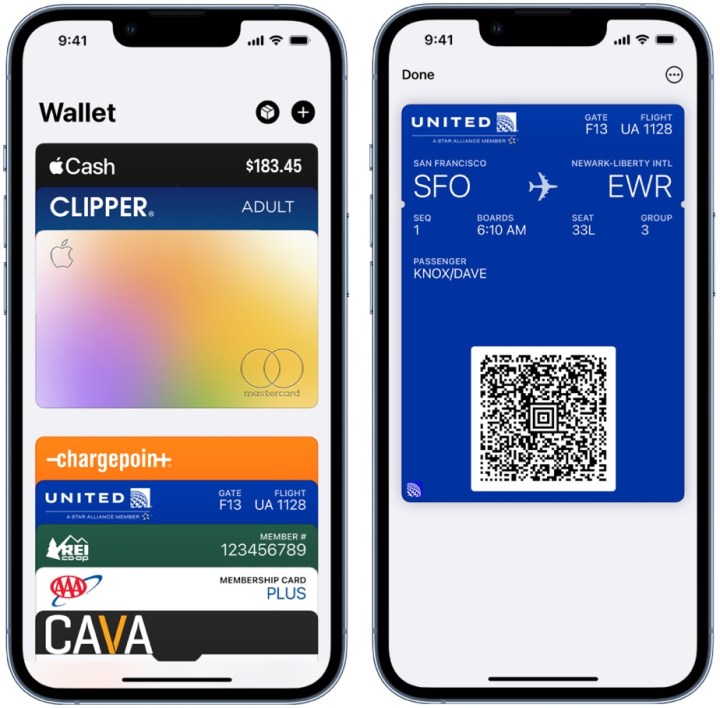
Яблоко
Как использовать посадочный талон в Apple Wallet
Добавив посадочный талон в Apple Wallet, вы захотите узнать, как им пользоваться! Вам следует отметить следующее:
Шаг 1: Откройте свой паспорт из приложения кошелька. Вы можете найти и открыть приложение «Кошелек» или дважды нажать боковую кнопку на iPhone. Если у вас старый iPhone с кнопкой «Домой», нажмите ее дважды.
Шаг 2: Если после открытия приложения «Кошелек» вы видите только одну карту (вашу платежную карту по умолчанию), коснитесь этой карты, чтобы просмотреть все ваши карты и карты.
Шаг 3: Коснитесь посадочного талона, затем поднесите iPhone к бесконтактному считывателю или агенту.

Unsplash
Как удалить посадочный талон в Apple Wallet
Вы можете легко удалить старые пропуска с истекшим сроком действия, такие как курортные билеты, посадочные талоны, премиальные карты и билеты на мероприятия, из приложения Wallet на своем iPhone или Apple Watch.
Шаг 1: На iPhone нажмите Приложение-кошелек. Затем нажмите случаться вы хотите удалить.
Шаг 2: Выберите Кнопка «Ещё». с тремя точками, а затем коснитесь паспортные данные.
Шаг 3: Наконец, нажмите удалить пропускзатем подтвердите.
Сохранив свой мобильный посадочный талон в Apple Wallet, просто откройте приложение и покажите его бортпроводникам, чтобы они коснулись или отсканировали бесконтактное считывающее устройство. Не забудьте сохранить каждый посадочный талон отдельно для регистрации на рейс и удалите старые карты, чтобы избежать путаницы. Также неплохо иметь бумажную копию вашего маршрута в качестве резервной копии.
Рекомендации редактора

